Herramientas de trabajo colaborativo
| Sitio: | Formación en Línea |
| Curso: | Kit Digital |
| Libro: | Herramientas de trabajo colaborativo |
| Imprimido por: | Invitado |
| Día: | sábado, 27 de abril de 2024, 15:42 |
1. Herramientas colaborativas para crear documentos
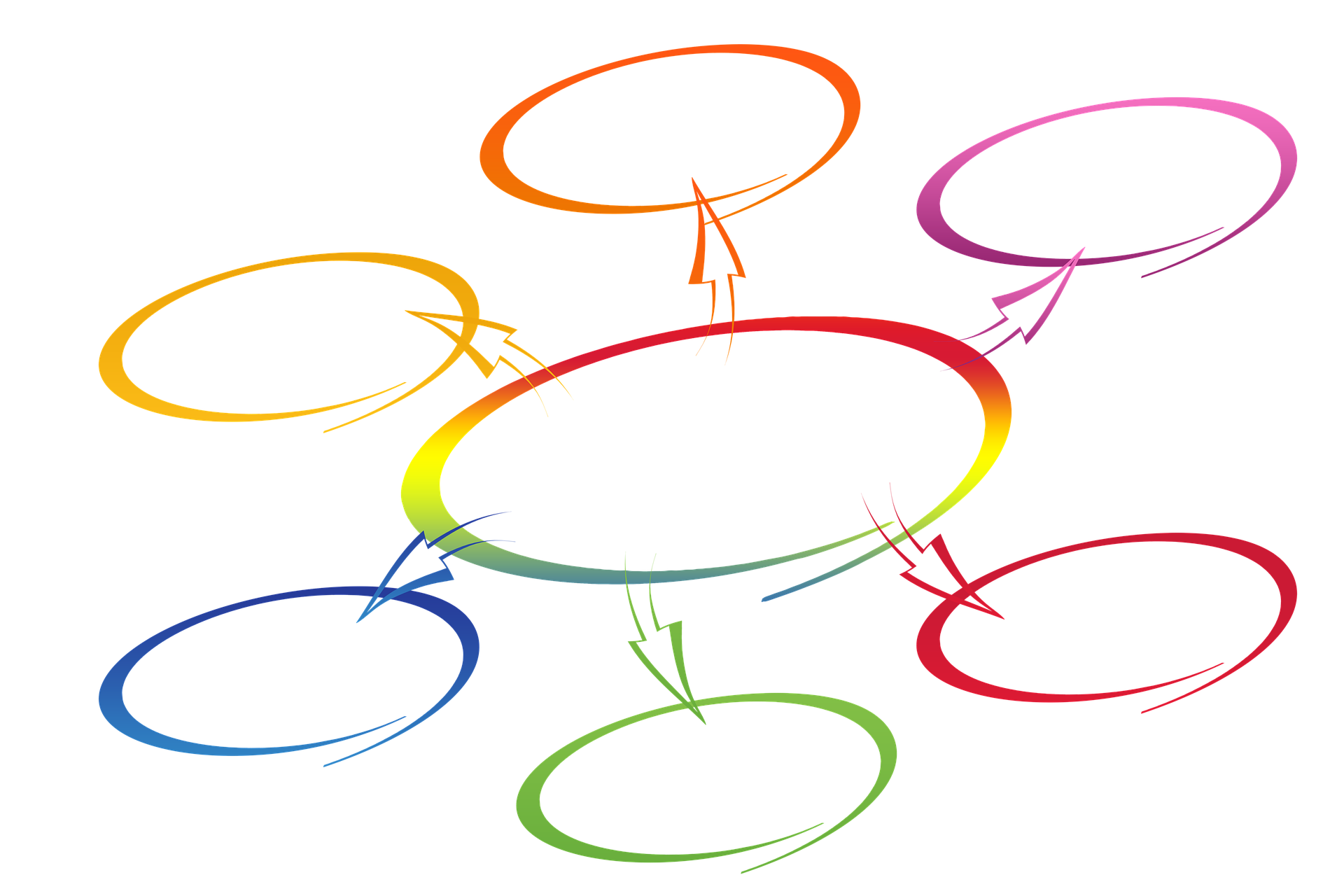
1.1. Google Docs
Con Google Docs podrás colaborar en la edición de un documento con varias personas o también podrás escribirlo desde su inicio; al trabajar en a nube, podrás acceder al mismo y modificarlo desde cualquier lugar, siempre que tengas conexión. Esta es una
herramienta gratuita con tu cuenta de Google.
Puedes acceder a Google Docs iniciando la sesión en una cuenta de Google. Los cambios que vayas realizando sobre el documento se actualizarán automáticamente y podrás visualizar el historial de revisiones, ordenadas por fecha y autor del cambio. Los archivos creados con Word son compatibles con Google Docs y viceversa, de esta forma no tendrás que preocuparte por el formato de los archivos.
Tutoriales de ayuda con Documentos de Google:
1. Videotutorial Google Docs 2020:
2. Videotutorial de Google Docs (2020):
00:26 1. ACCESO A GOOGLE DOCS
03:43 2. EDICIÓN DE TEXTO
11:39 3. TABLAS
13:04 4. IMÁGENES
16:30 5. GUARDADO, PUBLICACIÓN Y DESCARGA
Tutorial Google Docs (2020), del Canal de Youtube Artlejandra
1.2. Microsoft 365
Microsoft 365 (también conocido como Office 365) es un paquete de herramientas que permite crear, acceder, editar y compartir documentos desarrollados con herramientas habituales de Office (Excel, Word, OneNote, PowerPoint) entre distintos usuarios
y en distintos dispositivos, ya que también existe la aplicación para dispositivos móviles.
Las aplicaciones incluidas en este paquete, dependiendo del programa contratado, son:
- Microsoft Word
- Microsoft Excel
- Microsoft PowerPoint
- Microsoft Outlook
- Microsoft OneNote: Permite incluir desde notas, recortes, dibujos o incluso comentarios de audio.
- Microsoft Publisher.
- Microsoft Exchange.
- SharePoint
- Skype for Business: programa que nos permite hacer reuniones profesionales a través de videollamadas.
- Microsoft Teams: plataforma de comunicación y colaboración unificada a través de chats y reuniones de video entre usuarios.
- OneDrive for Business.
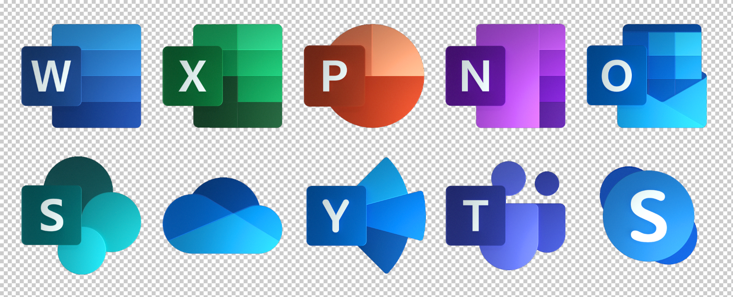
2. Herramientas colaborativas para crear murales visuales
La creación de murales es una estrategia didáctica muy interesante para favorecer el aprendizaje de los alumnos. Además de desarrollar su capacidad para analizar la información, estimula la creativad de los alumnos y fomenta el trabajo en equipo.
Existen multitud de herramientas para trabajar en la nube y crear murales visuales o exponer ideas. En este capítulo, presentamos algunas de ellas. Estas herramientas te ayudarán a aplicar Visual Thinking en tus clases.
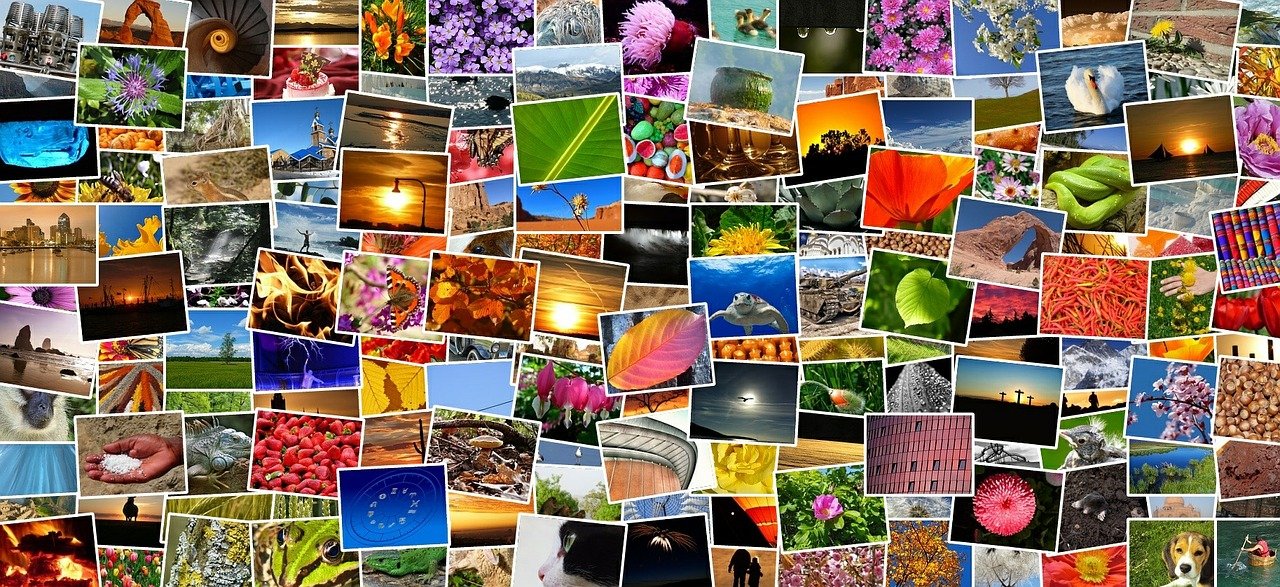
2.1. Padlet
Padlet es una plataforma digital que ofrece la posibilidad de crear murales colaborativos. Puede emplearse como pizarra colaborativa virtual en la que tanto el profesor como los
alumnos pueden trabajar al mismo tiempo, dentro de un mismo entorno. Padlet permite construir espacios donde se pueden presentar recursos multimedia, ya sea videos, audio, fotos o documentos.
Acceso a la página de registro de Padlet >>
Antes de comenzar a usar esta herramienta, te recomendamos que leas sus Términos de uso y su Política de Privacidad.
2.2. Popplet
Popplet es una aplicación para generar mapas conceptuales en la nube que permite, estructurar y organizar tus ideas. Con Popplet dispones de
la posibilidad de insertar imágenes, texto, vídeos y anotaciones a mano en cada una de los elementos del esquema. Una de las características de Popplet es que es una herramienta muy atractiva visualmente, muy fácil de usar y permite el trabajo colaborativo. Después de crear tu contenido podrás compartirlo, insertarlo en tu web o aula virtual, exportarlo a pdf o jpg.
Además esta herramietna ha sido desarrollada para ser instalada en todos dispositivos móviles o trabajar online, desde su ssitio web.
Te puedes registrar con tu correo y disfrutar de una versión gratuita de Popplet.
Acceso a la página de Popplet>>
Es importante que consultes los Términos de uso y su Política de Privacidad antes de empezar a utilizar
esta herramienta.
Tutorial:
2.3. Mural
- Características de Mural.co:
- Permite agregar Notas adhesivas y texto
- Permite crear diagramas y flujos de trabajo empleando formas y conectores
- Permite insertar iconos
- Dispone de multitud de estructuras para organizar contenidos e ideas
- Podrás añadir imágenes y gifs
- Permite insertar trazados naturales
Acceso a la página de registro de Mural >>
Antes de comenzar a usar esta herramienta, te recomendamos que leas sus Términos de uso y su Política de Privacidad.
2.4. Canva
Canva es una herramienta muy interesante de diseño que permite crear contenidos de diversos tipos: infografías, documentos, pósteres, carteles, tarjetas de visita, gráficos, etc.
Para empezar a trabajar con Canva, puedes editar alguna plantilla de su gran colección. Además, también puedes disponer de un gran banco de imágenes, ilustraciones y otros elementos. En el libro "Presentaciones e Infografías", de la sección "Crea, Edita y Programa" de este Kit Digital hemos presentado la herramienta Canva para la creación de presentaciones e infografías. En esta
sección presentamos la posibilidad de Canva para trabajar de forma colaborativa, mediante la creación de equipos.
Esta herramienta permite compartir, presentar y descargar los diseños realizados en distintos formatos.
Página de acceso a www.Canva.com
En el siguiente artículo de Alicia Romero López, publicado por El Observatorio de Tecnología Educativa del INTEF, se analiza esta herramienta y su utilidad dentro del ámbito educativo.
Canva. Diseño de materiales didácticos y juegos educativo
Acceso a la página de registro de Canva>>
Antes de comenzar a usar esta herramienta, te recomendamos que leas sus Términos de uso y su Política de Privacidad.
Crear un equipo con Canva:
2.5. Thinglink
Thinglink es una herramientas útil para crear imágenes interactivas, elaborar carteles o elementos educactivos con distintos tipos de contenidos. Permite incorporar en las imágenes otros elementos como videos, audios, enlaces a otras páginas web, fotos, textos, etc.
De esta forma el contenido creado es mucho más atractivo y el proceso de aprendizaje se ayuda a estimular a los alumnos. Además esta herramienta permite compartir los diseños con otros usuarios para crear de forma colaborativa los distintos contenidos.
Acceso a la página de registro de Thinglink >>
Antes de comenzar a usar esta herramienta, te recomendamos que leas sus Términos de uso y su Política de Privacidad.
Tutoriales sobre Thinglink
3. Pizarras colaborativas
Pizarras colaborativas: Una pizarra virtual y colaborativa es una herramienta online que nos permite escribir, agregar imágenes y compartir en tiempo real lo que estamos haciendo sobre la pizarra con otros usuarios conectados. Estas aplicaciones están alojadas en la nube y se han convertido en un elemento muy interesante para poder dar clases en la docencia a distancia.
A continuación presentamos algunas de ellas, aunque en los últimos meses han aparecido distintas herramientas, debido a las necesidades de la enseñanza no presencial.
Existen pizarras virtuales que están integradas en los programas de videoconferencia habituales, de esta forma te permite la comunicación visual y sonora directamente, a la vez que desarrollas tus exposiciones en la pizarra. Algunos ejemplos son:
3.1. Jamboard
Jamboard es una herramienta de Google, una pantalla inteligente que te permite dibujar con una pluma, pero borrar con el dedo igual que en una pizarra.También permite extraer con rapidez imágenes de una búsqueda en Google, guardar el trabajo en
la nube automáticamente, usar la herramienta de reconocimiento de formas y escritura a mano fácil de leer.
Acceso a la página de Jamboard >>
Antes de comenzar a usar esta herramienta, te recomendamos que leas sus Términos de uso y su Política de Privacidad.
Tutoriales:
3.2. NoteBookCast
NoteBookCast es una pizarra online compartida multiusuario que permite compartir los trazados en tiempo real. Esta herramienta está diseñada para dibujar, enseñar, colaborar, mostrar presentaciones, gráficos en trazado natural, permitiendo compartir imágenes y guardar todos los gráficos como diapositivias de una presentación.
NoteBookCast permite unirse a una pizarra online en la que trabajar de forma colaborativa sin necesidad de registrarte, simplemente accediendo a través del código asociado a la pizarra creada por otro usuario. Si además, prefieres registrarte tendrás
otras opciones de uso.
Acceso a la página de NoteBookCast >>
Antes de comenzar a usar esta herramienta, te recomendamos que leas sus Términos de uso y su Política de Privacidad.
Cómo crear una pizarra colaborativa
3.3. Witeboard
Witeboard es
una pizarra online compartida multiusuario que permite compartir los
trazados en tiempo real. Esta herramienta está diseñada para dibujar,
enseñar, colaborar, mostrar presentaciones,
gráficos en trazado natural, permitiendo compartir todos los trabajos desde el escritorio, desde una tableta o desde tu smartphone.
Acceso a la página de Witeboard >>
Antes de comenzar a usar esta herramienta, te recomendamos que leas sus Términos de uso y su Política de Privacidad.
3.4. Classroomscreen
Classroomscreen es una herramienta online que porporciona multitud de herramientas para dar tus clases, incluyendo la pizarra virtual. Su uso es muy sencillo e intuitivo por lo que resulta un instrumentos muy interesante para hacer que tus clases sean totalmente interactivas. Classroomscreen engloba las siguientes herramientas:
- Pizarra virtual para dibujar.
- Ventana para agregar texto.
- Permite usar símbolos de trabajo en el aula.
- Semáforo para indicar permisos.
- Temporizador.
Tutorial sobre Classroomscreen
Acceso a la página de Classroomscreen >>
Antes de comenzar a usar esta herramienta, te recomendamos que leas sus Términos de Servicio y su Política de Privacidad.
4. Herramientas colaborativas para crear música
4.1. Soundtrap
Soundtrap es una herramienta diseñada para la creación de música de forma colaborativa.
Es un editor y creador de musica basado en loops que permite combinar distintos sonidos, grabar en directo desde tus propios instrumentos o introducir melodías a través de la pianola.
Acceso a la página de registro de Soundtrap >>
Antes de comenzar a usar esta herramienta, te recomendamos que leas sus Términos de uso y su Política de Privacidad.
4.2. BandLab
BandLab es una nueva plataforma que ayuda a crear música,obtener y registrar nuestras ideas desde cualquier lugar. Está diseñada para trabajar de forma colaborativa y crear música, canciones en cualquier dispositivo, ya que está preparada tanto para trabajar desde tu PC como desde una tableta o un smartphone.
Acceso a la página de BandLab >>
Antes de comenzar a usar esta herramienta, te recomendamos que leas sus Términos de uso y su Política de Privacidad.
5. Herramientas colaborativas para crear formularios

5.1. Formularios de Google
Formularios de Google te permite planificar eventos, enviar encuestas, hacer cuestionarios a los estudiantes o recopilar otros tipos de información de forma fácil y eficiente. Puedes crear un formulario entrando en Drive o a partir de una hoja de cálculo.
Para ello debes acceder a la página de Google Forms con tu cuenta habitual de Google. Para comenzar con tu cuestionario, selecciona una de las plantillas existentes (hay muchísimas) y edítala a tu gusto. Podrás enviar la encuesta a todos los contactos y ver la evolución de las respuestas de los participantes en tiempo real. Es importante que leas los Términos de Servicio y la Política de Privacidad de Google, antes de utilizar la herramienta, así como las normas específicas de tu organismo de educación para el uso de estas aplicaciones.
Tutorial Google Forms
Acceso a la página de Formularios con Google >>
Antes de comenzar a usar esta herramienta, te recomendamos que leas sus Términos de Servicio y su Política de Privacidad.
5.2. Microsoft Forms
Microsoft Forms es una aplicación incluida en Office 365 que permite l crear cuestionarios, encuestas y registros personalizados. Los formularios creados se pueden compartir con otros usuarios para que respondan en línea, utilizando cualquier navegador o dispositivos móviles.
A medida que las respuestas son enviadas, la estadística es actualizada. Los datos de formulario, como los resultados de cuestionarios, pueden exportarse fácilmente a Excel para realizar análisis adicionales o asignar notas.
Paso 1: Iniciar sesión en Office 365
Para utilizar la aplicación Forms, debemos iniciar sesión con nuestra cuenta institucional de Office 365 accediendo a la dirección http://portal.office.com
Una vez iniciada la sesión se mostrará la ventana principal de Office 365, de donde podremos acceder a la aplicación Forms.
Paso 2: Creación de un formulario de encuesta
Si es la primera vez que accedemos a Forms se mostrará la siguiente página vacía, a medida que vayamos creando formularios se irán almacenando en esta página.
Con Microsoft Forms, podemos crear formularios de encuestas y compartirlos fácilmente con los estudiantes, los padres y los compañeros.
Para comenzar la creación de una encuesta hacemos clic en la opción Nuevo formulario.
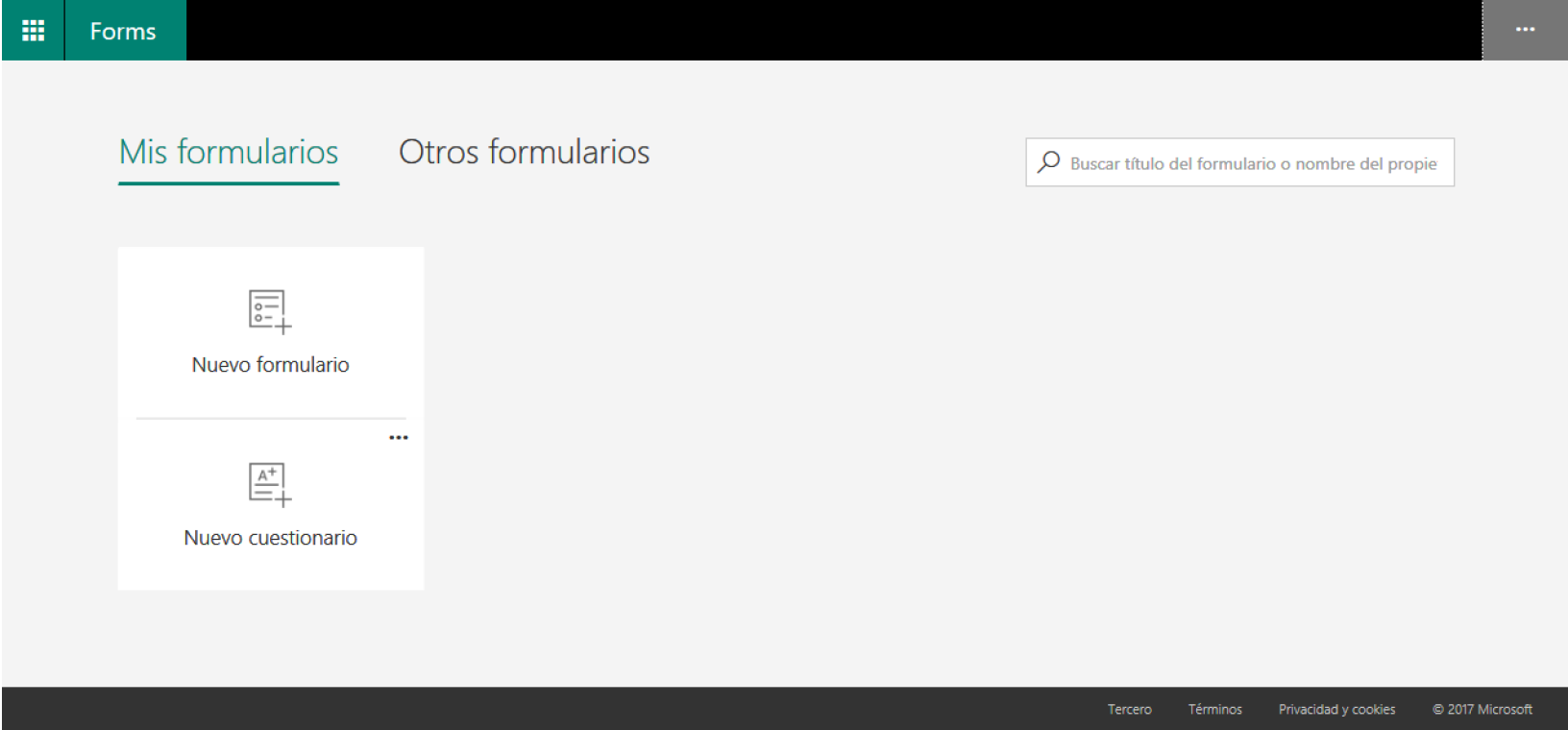
Paso 3: Selecciona Nuevo Formulario.
Podrás agregar un nuevo título al formulario al hacer clic en “Formulario sin título” . Opcionalmente puedes agregar una descripción para el mismo e incluir una imagen en el título del formulario.
Paso 4: Agregar preguntas.
En esta fase debes agregar las preguntas de tu cuestionatio. Para ello selecciona sobre la opción Agregar pregunta. Tendrás la posibilidad de insertar distintos tipos de preguntas (opción, texto, clasificación, fecha...)
Acceso a la página de Microsoft Forms >>
Antes de comenzar a usar esta herramienta, te recomendamos que leas sus Términos de Servicio y su Política de Privacidad.
En el siguiente tutorial mostramos de forma más detallada el proceso para la creación de un formulario con Microsoft Forms.
5.3. Doodle
Doodle es una herramienta muy interesante para programar eventos en una empresa o en un equipo de trabajo. Está diseñada para crear encuestas online totalmente gratuita, aunque permite ampliar sus funciones
contratando distintos planes. Ayuda a tomar decisiones, consensuar fechas, horarios y otras cuestiones.
Para ello solo tendrás que seleccionar "Crear un Doodle" en su web y rellenar los datos de los distintos pasos del formulario. Después podrás compartir la encuesta con los participantes enviándola desde el proveedor de correo electrónico o configurando Doodle para que acceda a tu agenda de contactos.
Acceso a la página de Doodle >>
Antes de comenzar a usar esta herramienta, te recomendamos que leas sus Términos de Servicio y su Política de Privacidad.
Diseñar una encuesta con Doodle:
Acceso a la página de Doodle >>
Antes de comenzar a usar esta herramienta, te recomendamos que leas sus Términos de Servicio y su Política de Privacidad.
6. Créditos
Este material " Herramientas de trabajo colaborativo" del INTEF, publicado bajo licencia Creative Commons 4.0 International (BY-SA) es una obra elaborada por el Área de Formación en Línea y Competencia Digital Educativa del INTEF, con licencia Creative Commons 4.0 International (BY-SA)
Área de Formación en Línea y Competencia Digital Educativa del INTEF